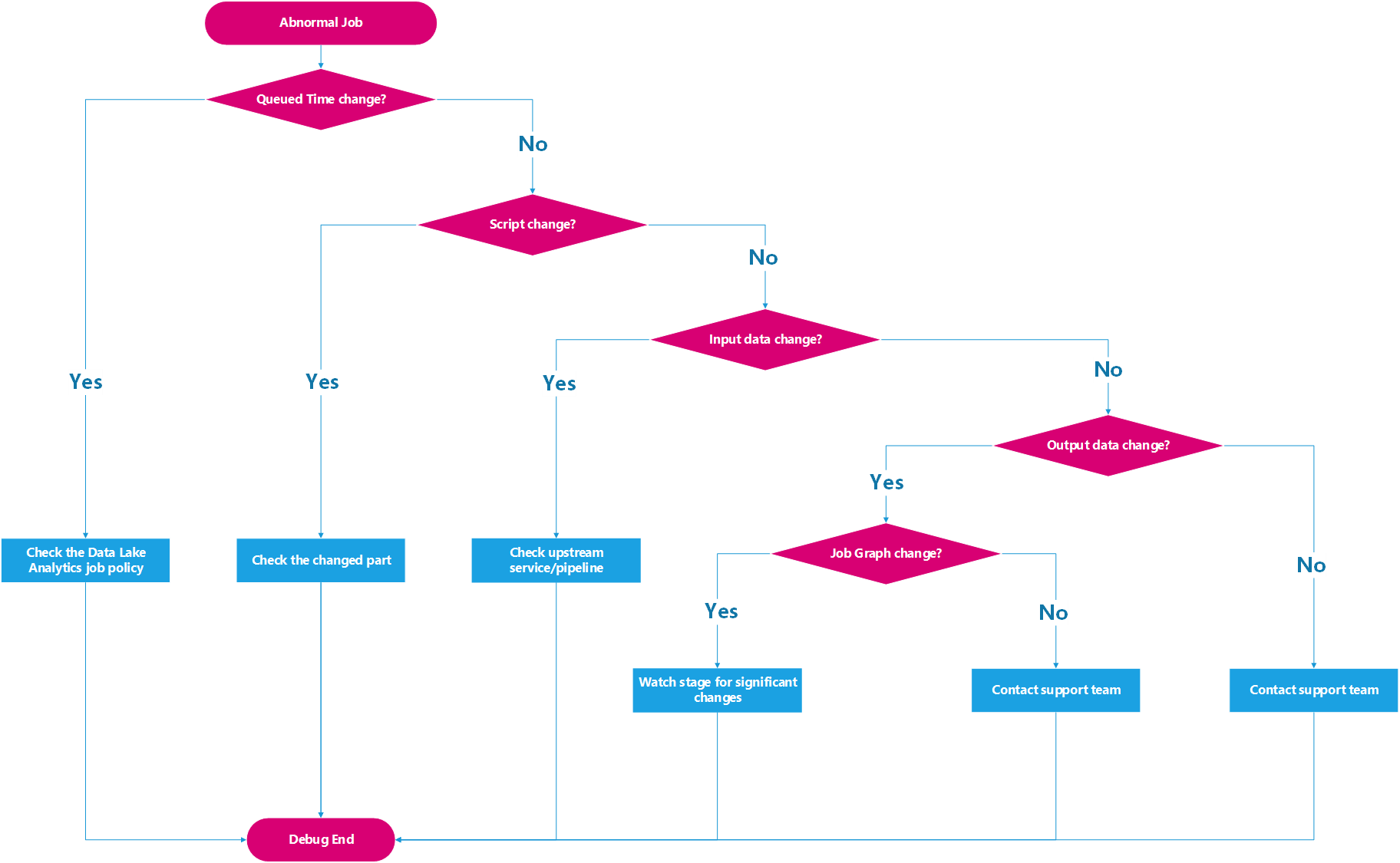Résoudre des problèmes liés à une tâche périodique anormale
Important
Azure Data Lake Analytics mis hors service le 29 février 2024. Découvrez-en plus avec cette annonce.
Pour l’analytique des données, votre organization peut utiliser Azure Synapse Analytics ou Microsoft Fabric.
Cet article explique comment utiliser Azure Data Lake Tools pour Visual Studio afin de résoudre les problèmes liés à des tâches périodiques. Pour en savoir plus sur le pipeline et les tâches périodiques, consultez le blog Azure Data Lake et Azure HDInsight.
Les tâches périodiques partagent généralement la même logique de requête et des données d’entrée similaires. Supposons, par exemple, qu’une tâche périodique s’exécute chaque lundi matin à 8 h 00 pour compter les utilisateurs actifs de la semaine précédente. Les scripts de ces tâches partagent un modèle qui contient la logique de requête. Les entrées de ces tâches sont les données d’utilisation de la semaine précédente. Dans la mesure où ces tâches partagent la même logique de requête et une entrée similaire, leurs performances sont en général équivalentes et stables. Si l’une de vos tâches périodiques se met à avoir un comportement anormal, échoue ou ralentit beaucoup, vous pouvez :
- Afficher les rapports statistiques des précédentes exécutions de la tâche périodique pour savoir ce qu’il s’est passé.
- Comparer la tâche anormale à une tâche normale pour déterminer ce qui a changé.
La vue des tâches associées dans Azure Data Lake Tools pour Visual Studio vous permet d’accélérer la résolution des problèmes dans les deux cas.
Étape 1 : Rechercher les tâches périodiques et ouvrir la vue des tâches associées
Pour utiliser l’affichage Tâches associées afin de résoudre un problème lié à une tâche périodique, vous devez tout d’abord rechercher la tâche périodique dans Visual Studio, puis ouvrir l’affichage Tâches associées.
Cas n°1 : Vous disposez de l’URL de la tâche périodique
Dans Outils>Data Lake>Affichage Tâches, vous pouvez coller l’URL de la tâche pour ouvrir l’affichage Tâches dans Visual Studio. Sélectionnez Afficher les tâches associées pour ouvrir l’affichage Tâches associées.

Cas n°2 : Vous disposez du pipeline pour la tâche périodique, mais pas de l’URL
Dans Visual Studio, vous pouvez ouvrir le navigateur de pipeline dans Explorateur de serveurs > votre compte Azure Data Lake Analytics >Pipelines. (Si vous ne trouvez pas ce nœud dans l’Explorateur de serveurs, téléchargez la dernière version du plug-in.)
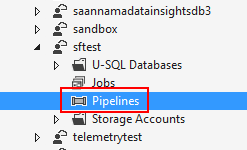
Dans l’explorateur de pipelines, tous les pipelines du compte Data Lake Analytics apparaissent à gauche. Vous pouvez développer les pipelines pour rechercher toutes les tâches périodiques, puis sélectionner celle qui pose problème. L’affichage Tâches associées s’ouvre à droite.
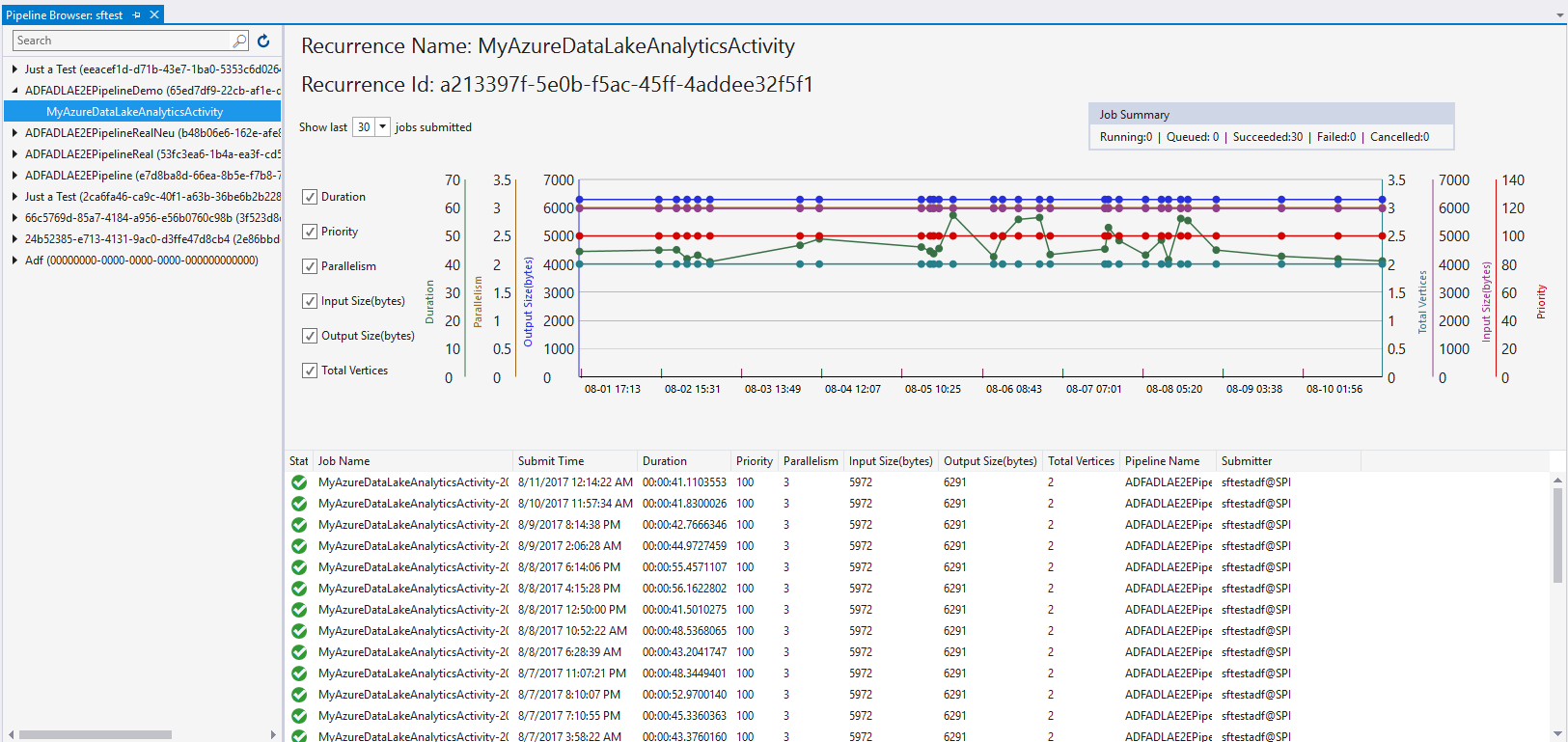
Étape 2 : Analyser un rapport statistique
Un résumé et un rapport statistique s’affichent en haut de l’affichage Tâches associées. C’est là que vous trouverez la cause racine du problème.
- Dans le rapport, l’axe X affiche l’heure de soumission de la tâche. Utilisez-le pour trouver la tâche anormale.
- Utilisez le processus du diagramme suivant pour vérifier les statistiques et obtenir des informations sur le problème et sur les solutions possibles.
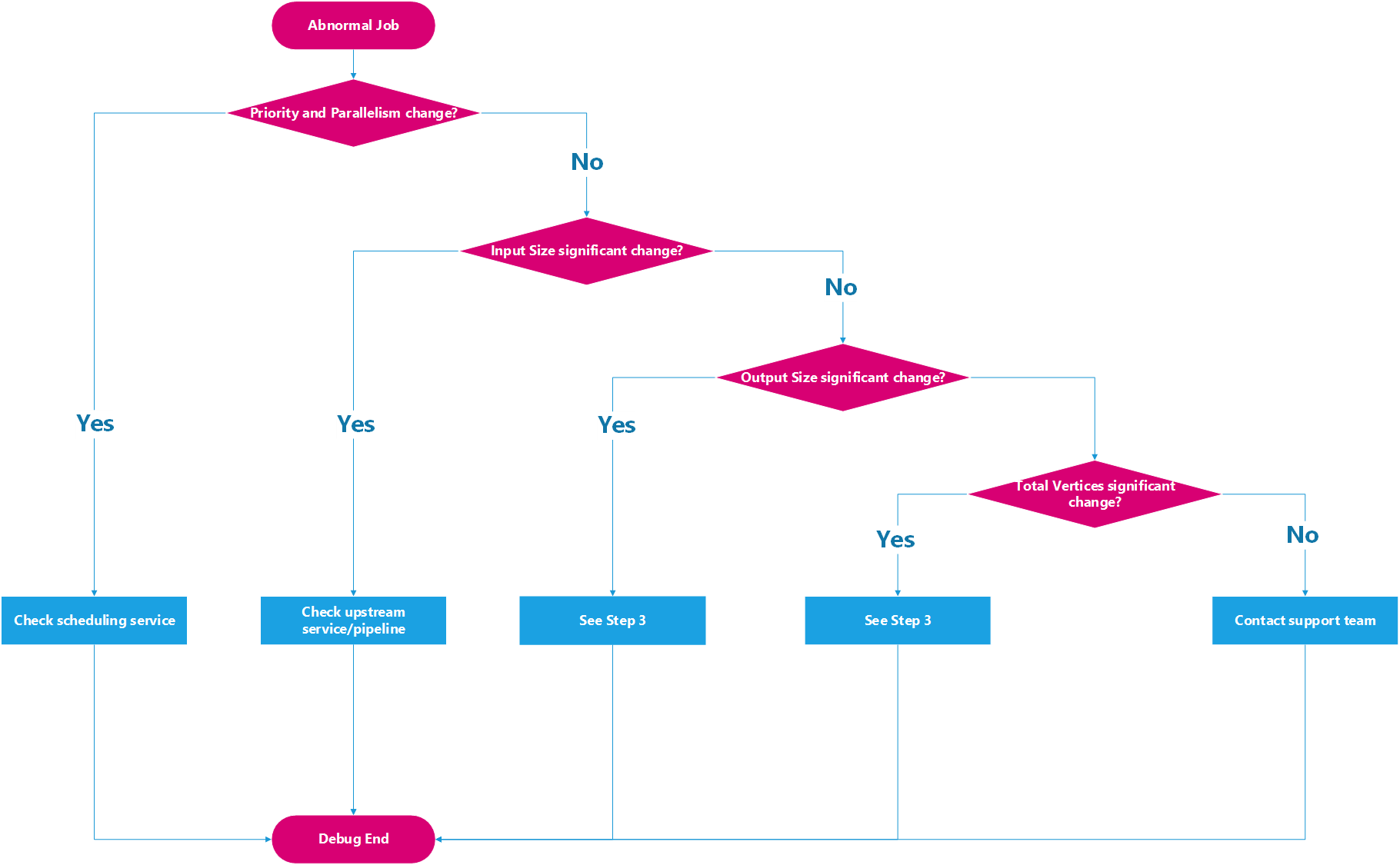
Étape 3 : Comparer la tâche anormale à une tâche normale
Vous trouverez toutes les tâches périodiques soumises dans la liste de tâches en bas de l’affichage Tâches associées. Pour obtenir plus d’informations ainsi que des solutions potentielles, cliquez avec le bouton droit sur la tâche anormale. Utilisez l’affichage Différences entre les tâches pour comparer la tâche anormale avec une tâche antérieure normale.

Faites attention aux différences entre ces deux emplois. Elles sont probablement responsables des problèmes de performances. Pour pousser plus loin la vérification, suivez les étapes du diagramme suivant :